Fotor – 简单易操作,用AI满足您所有的修图需求
一、Fotor是什么
Fotor是一款多平台(Mobile, Web, Mac&Windows)的照片优化编辑软件,提供图片编辑、平面设计以及在线印刷等功能,由恒图科技旗下主打推出。它涵盖Fotor网页版、Fotor iPhone版、Fotor安卓版、Fotor桌面版等多个版本,是一个功能十分齐全且强大的照片编辑和平面设计工具,无论是照片的美化、尺寸调整、拼图、设计封面,还是HDR摄影、美颜等操作,都可以在Fotor上轻松实现。
自2012年发布最初版本以来,Fotor持续发展,并在2015年推出网页版(海外版)设计功能。2016年,为适应国内用户需求推出了网页版的国内版 – Fotor懒设计。2017年,进一步拓展其功能,推出了在线印刷功能。Fotor的用户群体广泛,截至目前,全球用户数已突破2.5亿大关,并且海外用户占据95%以上,在全球图像处理软件市场中占据重要地位。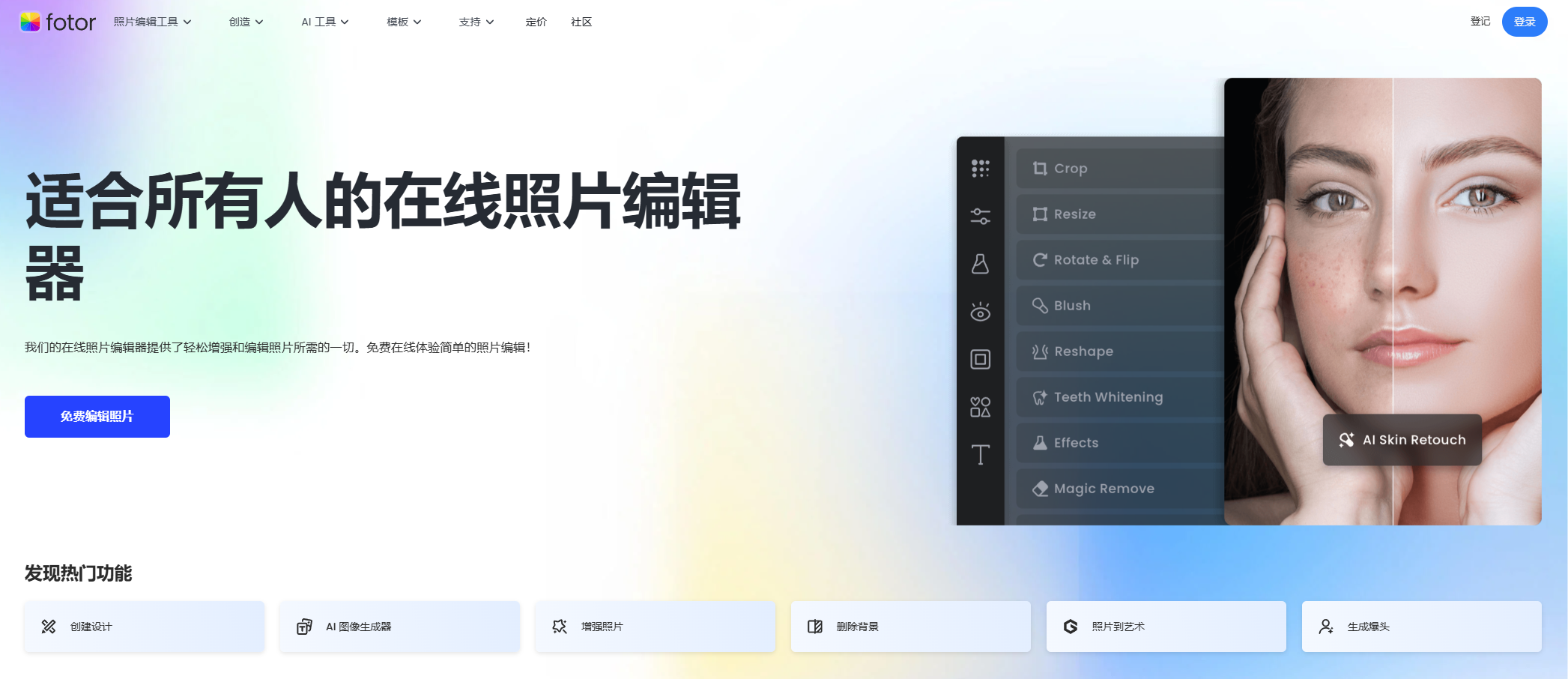
二、Fotor的功能特点
(一)全面的图片编辑功能
- 基础编辑操作便捷
- Fotor提供了丰富的基础编辑功能,如一键美化、尺寸调整、剪裁、旋转和校正等。这些功能能够满足用户对于图片最基本也是最常见的编辑需求,简单直观的操作方式使得新手用户也能快速上手。例如,想要调整图片的尺寸,只需在相应的功能菜单中输入目标尺寸或者按照软件提供的预设尺寸进行选择,即可轻松完成操作。而一键美化功能更是方便快捷,能够立即提升图片的整体效果。
- 除了一键式的调整功能之外,Fotor也支持精细化的操作。例如在颜色调整方面,除了可以调节亮度、对比度、饱和度,还提供了更为专业的色阶调整(包括曝光度、高光阴影、黑白点、曲线)、白平衡调整等。在画面细节调整方面有模糊和锐化、色差矫正、镜头调整等功能,满足用户不同的编辑需求,无论是想要营造出模糊的艺术效果,还是通过锐化突出图像的重点部位,都能够轻松达成目标。
- 独特功能独具特色
- 在人像处理上,Fotor表现优秀。它的美颜功能涵盖磨皮、除皱、塑形、遮瑕、去红眼、牙齿美白等多方面。如果用户想要为照片中的自己打造更加完美的形象,只需要在美颜功能中逐一调整各个项目的参数即可。比如磨皮功能可以让皮肤变得光滑细腻,但同时又可以保留一定的皮肤细节,避免过度磨皮导致的失真现象;牙齿美白功能能够自然地提亮牙齿颜色,让笑容更加自信灿烂。
- 它可以智能抠出人像、商品,快速去除背景,使抠图更简单、更快捷。对于有商品展示或者人像合成需求的用户来说,这一功能大大提高了工作效率[]。而且还有复古滤镜、lomo滤镜、经典滤镜等数百个独家特效滤镜,这些滤镜为用户创造独特的视觉效果提供了丰富的选择。用户可以根据不同的照片主题、情绪或者个人风格来选择合适的滤镜,如复古滤镜能赋予照片复古的色调和质感,将照片变得充满怀旧风情[]。
(二)丰富的拼图与设计模板
- 拼图功能
- Fotor拥有多种拼图形式,包括模板拼图、图片拼接、趣味拼图以及能与照片的多重特效相结合的拼图方式等。模板拼图为用户提供了预设的排版样式,适用于多种场景,比如制作旅行相册拼图或者美食拼图等;图片拼接则可以让用户自由组合多张图片的排版,根据自己的创意将不同的图片拼接在一起。趣味拼图则增添了更多趣味元素和特殊效果在拼图之中,能制作出富有个性和创意的拼图作品。通过这些拼图功能,用户可以用更丰富的方式来表达情感、分享心情或者记录生活瞬间。
- 设计模板助力创意表达
- Fotor提供了100,000+设计模板,海量的模板能满足各种各样的设计需求。这些模板类型涵盖Facebook封面、海报、贺卡、YouTube横幅广告等众多类型。无论是个人想要设计一张独特的生日贺卡,还是企业需要制作专业的社交媒体封面,都可以在Fotor中找到合适的模板。用户只需在选择模板的基础上进行少量的修改,如更换图片、调整文字内容和字体样式等,通过简单的点击几下,就可以轻松地创建各种设计,大大节省了设计时间,提高了制作效率,即使没有任何设计技巧的人也可以借助这些模板创建媲美专业设计师的作品。
- 同时,它还有1,000,000+高清商用图片资源。这些高清图片可用于满足所有的个人和商业需求,帮助用户轻松转化视觉美感为品牌力量,无论是自媒体制作内容时需要的配图,还是企业进行广告宣传时用到的素材,都可以从Fotor的图库中选取合适的图片。
(三)强大的HDR技术与其他特色
- HDR摄影出色
- HDR摄影功能是Fotor的一大亮点,它利用不同的曝光级别来美化图像,提高色彩和细节,以达到最佳的图像质量。Fotor具备世界领先的HDR算法和无与伦比的图像处理引擎,通过合成三张分别在正常、低曝和高曝情况下拍摄的照片,能够产生一张细节详实丰富的HDR照片。这项技术对于摄影爱好者或者专业摄影师来说非常实用,能够让照片在色彩、亮度和对比度等方面达到更出色的平衡,展现出更宽阔的动态范围,使照片更加逼真、生动,例如在拍摄风景照片时,HDR技术能够准确还原天空的云彩、地面的景物细节以及两者之间的光影过渡。
- 简易在线处理与更新
- Fotor是最简单易用的在线图像处理工具。不仅操作界面简洁直观,而且功能全面且易于理解。它结合了在线处理的便利性和强大功能的优势,无需像一些传统的桌面编辑软件一样进行复杂的安装过程,只要有网络连接就可以随时使用。并且Fotor每月更新的内容和模板释放了专业摄影师的创造力,不断丰富的素材和功能模块使得用户在进行创作时有更多的新鲜元素可以利用,也能紧跟当前的设计潮流和审美趋势。
三、Fotor的使用教程
(一)软件安装与启动
- 安装途径多样
- 如果要使用Fotor,首先需要进行下载安装。可以在官方网站进行下载,也可以在各大应用商店(如安卓应用商店或者苹果的App Store)中搜索“Fotor”进行下载安装。以安卓系统为例,在应用商店搜索到Fotor安卓版后,点击安装按钮即可开始下载安装过程,安装完成后在手机应用列表中就可以看到Fotor图标。同理,在苹果设备上可以在App Store中搜索安装,安装后在主屏幕上找到Fotor的图标。在PC端,无论是Windows系统还是Mac系统,都能从官方网站上获取对应的安装包,下载完成后按照安装向导的提示进行安装操作即可。
- 启动方式常规
- 安装完成后,就可以启动Fotor了。在桌面设备上,通过双击桌面上的Fotor图标即可打开软件;在移动设备上,直接点击手机或平板屏幕上的Fotor图标就能启动。启动后会进入Fotor的主界面,根据不同的版本(如编辑版、懒设计版等)会显示不同的功能板块和菜单布局。
(二)图片导入与基本操作
- 图片导入灵活
- 在Fotor软件中,我们可以通过多种方式导入待编辑的图片。其中,直接拖放是一种较为便捷的方式,如果是在电脑端,直接将电脑中的图片文件拖放到Fotor的编辑界面或者相应的导入区域即可;从文件夹中选择也是常见的方法,在Fotor的操作界面中找到“打开”或者“导入图片”之类的按钮,点击后在弹出的窗口中选择指定文件夹中的图片;在移动设备上还支持从相册导入或者直接使用相机拍摄导入。以从相册导入为例,在手机版Fotor中点击编辑功能,然后进入相册浏览界面,选中需要编辑的照片就能将图片导入到Fotor中进行编辑了。如果是在比较新的设备或者软件版本中,还可能支持从相机直接导入当下拍摄的图片进行即时编辑等功能。
- 基本编辑操作简单
- 选中一张图片(通过上述导入方式导入图片后),点击“编辑”按钮(不同版本可能位置稍有不同,但都比较容易找到),即可进入编辑界面。在这个界面中,可以进行如裁剪、旋转、调整亮度和对比度等基本的编辑操作。比如想要裁剪图片,在编辑界面找到裁剪工具,然后通过鼠标或者手指(在移动设备上)拖动裁剪框的角或者边来选择要保留的图片区域,最后确认裁剪即可。旋转操作也类似,只需点击旋转按钮,按照需求选择旋转的方向和角度即可。亮度和对比度调整一般会有对应的滑动条或者数值输入框,通过调整这些参数就能达到改变图片亮度和对比度的效果,使图片的光影效果更符合自己的需求。
(三)高级编辑工具的使用
- 美颜工具
- 如果需要优化人物照片中的人物肤色和细节,可以使用Fotor的美颜工具。在编辑界面中找到美颜的功能图标(一般名字中包含“美颜”或者有相应的人像图标标识),点击进入美颜功能区。在这里,可以看到磨皮、除皱、塑形、遮瑕、去红眼、牙齿美白等多个细分的功能。比如针对有痘痘或者雀斑等瑕疵的人像照片,使用磨皮功能时,可以根据瑕疵的程度,适当调整磨皮的强度,有温和、中等、高强度等不同的选项或者通过滑动条来调整精细度。如果照片中的人物有红眼现象,则可以使用去红眼功能一键消除。而牙齿美白功能可以将牙齿颜色提升到自然明亮的状态,所有这些美颜操作都可以根据人物的实际情况逐步调整各个参数,以达到满意的效果。
- 滤镜和特效添加
- Fotor提供了丰富的滤镜和特效添加功能。在编辑界面中找到滤镜或者特效的菜单,可以看到复古滤、lomo滤镜、经典滤镜等数百个独家特效滤镜以及其他如光影特效、纹理特效等。如果想要将一张普通的照片变成复古风格的照片,选择复古滤镜后,可以即时看到照片发生的变化。有些滤镜还有不同的强度可以调整,依据个人喜好和想要营造的风格氛围来选择合适的强度。例如一些光影特效,可能还包含一些自定义的参数调整,如光线的方向、强度、晕染程度等,可以让用户打造出独一无二的视觉效果。
- 文字和贴纸添加
- 为了给图片添加个性化元素,可以使用文字和贴纸功能。点击编辑界面中的文字或者贴纸按钮,进入相应的功能区域。添加文字时,首先会弹出一个文本框,可以在其中输入想要添加的文字内容,然后对文字进行个性化设置,如选择字体、设置颜色、加粗、倾斜、调整字号大小,改变文字的透明度等。贴纸添加方面,Fotor提供海量的可商用版权素材,包括数万个创意贴纸。用户可以从贴纸库中选择喜欢的贴纸,如卡通贴纸、节日元素贴纸等,将其放置在图片上合适的位置,还可以调整贴纸的大小、旋转方向、透明度等属性,让图片更加生动有趣。
(四)批量处理和智能优化功能
- 批量处理操作流程
- 如果有大量图片需要处理,Fotor的批量处理功能将会大大提高工作效率。首先,选择多张需要处理的图片,可以通过在文件管理器或者相册(移动设备上)中使用Ctrl(在Windows系统中)或者Command(在Mac系统中)加鼠标左键点击选中多张图片,然后将这些图片导入到Fotor中。进入Fotor后,使用批量处理工具,在批量处理界面中可以看到一系列可操作的编辑选项,例如调整尺寸、添加同一个滤镜、进行相同的亮度对比度调整等。用户可以一次性对所有图片进行相同的编辑操作,操作完成后,通过批量保存或者导出功能,即可将处理后的图片保存到指定的文件夹或者设备中,这样就节省了大量的时间和劳动力。比如需要将一批旅游照片统一调整为相同的尺寸和添加相同的水印,就可以利用批量处理功能轻松实现。
- 智能优化自动发挥
- Fotor还提供智能优化功能,能够自动检测并优化图片的色彩和细节。在导入图片或者在编辑过程中,可以找到智能优化的按钮(通常名称比较直观),点击后软件会根据图片的实际情况自动对色彩进行校正、提高清晰度、增强细节等操作。这个功能对于没有太多图像处理经验的新手用户或者需要快速处理大批图片的用户来说非常实用,可以使图片在不需要过多人工调整的情况下得到较好的效果。
(五)输出与分享功能
- 输出格式与质量控制
- 当编辑完成后,可以选择将图片保存到计算机中或者其他设备中。Fotor支持多种输出格式,包括常见的JPG、PNG等。在保存时,可以根据具体需求来选择合适的格式。如果需要高清的图片质量并且对透明度有要求(如一些带有半透明元素的图片),可以选择PNG格式;如果只是普通的照片或者对文件大小有一定限制,JPG格式是比较合适的选择。而且Fotor还提供了优化后的图片压缩选项,用户可以选择不同的压缩比例或者质量级别,如高、中、低质量等,以帮助用户更好地控制图片质量和大小。例如在制作网络图片时,可能需要降低图片质量来减少文件大小以提高网页加载速度,这时就可以选择中等或者低质量的压缩选项。
- 分享便捷广阔
- 除了保存到本地,Fotor还支持直接分享编辑好的图片到社交媒体平台或者发送给朋友。在操作界面中可以找到分享按钮,点击后会弹出分享菜单,其中包含如Facebook、Twitter、Instagram等国外社交媒体平台(如果是国外版本或者在支持这些平台的环境下)以及微信、微博等国内常见的社交平台(国内版)。用户可以直接登录自己的账号并分享图片到相应的平台,也可以通过邮件、短信等方式将图片发送给指定的联系人,这样就方便用户将自己的创作成果及时分享出去,展示作品或者与朋友、家人进行互动交流。
四、Fotor与其他同类软件的对比
(一)在线与桌面软件对比
- 相比于传统桌面图片编辑器(如Photoshop)
- 安装与资源占用:Photoshop等传统桌面图片编辑器需要在本地设备上进行安装,且安装包往往比较大,可能会占用较多的硬盘空间,例如Photoshop的安装包大小可能达到数GB。同时,安装过程相对复杂,可能还需要一定的软件配置要求。而Fotor不需要任何安装(指在线版本),在云端运行,不存在占用大量本地硬盘空间的问题,对于设备资源有限的用户来说,Fotor在运行时更为轻便,不需要担心因软件占用资源过多导致设备运行缓慢等问题。
- 操作难度与功能丰富程度:Photoshop功能极其强大,是专业人士进行图像编辑、合成、特效制作等高级操作的首选工具。它拥有超多的高级工具和功能,但是其操作难度较大,需要经过一定的学习才能熟练掌握。例如Photoshop的通道、蒙版等高级功能对于初学者来说非常难以理解和运用。而Fotor相对来说操作简单得多,即使没有任何设计技巧的人也能轻松上手。虽然Fotor的功能没有Photoshop那么复杂和专业,但其涵盖了图片编辑、拼图、设计、美颜、HDR等多方面的功能,也满足了一般用户的大部分需求。例如对于普通用户来说,Fotor的一键美化、简单的滤镜效果和便捷的拼图功能已经能够满足日常的图片处理需求。
- 更新与功能扩展:Photoshop通常需要通过软件更新包进行更新,更新的周期相对较长,而且有时候新版本可能需要更高的硬件配置支持。Fotor则是一个在线平台,可以更频繁地更新内容和模板,能够及时跟上潮流趋势,为用户提供更多新鲜的素材和功能。例如Fotor每个月都会更新设计模板,而Photoshop可能要几个月或者更长时间才会进行大规模的功能更新和模板扩展。
- 对比其他在线图片 editor(如PicMonkey)
- 功能全面性:PicMonkey是一个免费的在线编辑器,拥有一套不错的编辑功能,如核心编辑工具、过滤器和转换的效果、高级润色工具、纹理、框架等。但是Fotor的功能更加全面,不仅有PicMonkey有的图片编辑功能,还具备拼图、平面设计、HDR摄影等额外的功能。例如Fotor可以进行多种形式的拼图操作,还能设计Facebook封面、海报等,而PicMonkey在这方面的功能相对较为单一。
- 模板与素材资源:Both Fotor和PicMonkey提供了一些模板和素材,但Fotor提供了100,000+设计模板和1,000,000+高清商用图片,这远远超过了PicMonkey的素材资源数量。更多的模板和素材为用户提供了更广阔的创作空间,特别是对于做商业设计或者需要多场景应用的用户来说,Fotor的资源优势就更为明显。例如在设计商业海报时,Fotor更有可能提供符合需求的模板和素材用 。
- 操作便利性和用户界面:两者的操作都较为简单,面向普通用户。不过Fotor的界面设计更加简洁直观,严格遵照极简主义理念,例如它将所有的编辑功能很清晰地分布在界面的各个菜单中,使得用户能够快速找到自己需要的功能。而PicMonkey的界面在功能布局上可能相对分散一些,用户在首次使用时可能需要更多的时间去熟悉具体功能的位置。
(二)与功能类似软件的对比
- 对比Canva可画
- 功能侧重与定位:Canva可画主要是为规模化企业提供集设计、管理、协作于一体的一站式数字化设计解决方案,更多地侧重于商业设计、团队协作管理等方面。例如企业可以利用Canva可画建立统一的品牌视觉管理体系,团队成员可以协作进行设计项目。而Fotor主要是图片编辑和平面设计工具,更多地关注于个体用户对图片的编辑创意的实现,虽然Fotor也为中小企业等提供设计模板,但相对Canva可画来说,在企业级的协作管理方面功能较弱。
- 素材版权与费用结构:Canva可画拥有海量海量商用素材并且提供版权保障。Fotor也提供了大量可用于商业用途的素材,但在费用结构上有所不同。Canva可画一些高级功能可能需要按企业规模或者项目需求收费,而Fotor有部分功能(如Pro商城里的滤镜、贴纸购买等)是按个体订阅或者单独付费的方式。例如企业如果要在Canva可画中使用高级的品牌管理功能可能需要按月或者按年支付高额的费用,而个人在Fotor中如果仅是偶尔购买一两个特殊滤镜可能花费相对较少。
- 用户体验与操作流程:Canva可画在操作流程上有自己的特点,例如通过拖放和专业布局等功能来创造惊人的图形。Fotor的操作则更偏向于传统的图片编辑流程,不过两者都致力于为用户提供较好的用户体验。但是Canva可画因为功能较为复杂(针对企业级功能),对于普通个人用户来说可能需要一定的学习成本,而Fotor由于功能简洁易用,对于普通用户更加友好。例如对于一个只是想要简单编辑一下照片然后分享到社交平台的个人用户来说,Fotor的操作更加直接和快捷。
- 对比创客贴
- 功能多样性体现:创客贴提供全创意类型在线设计工具、创意版权内容、创意设计服务、数字资产管理、企业品牌云等产品和服务。它主要是一个以创意设计为主的平台,广泛涉及创意内容的管理和企业品牌相关的设计服务。相对而言,Fotor更加专注于图片的编辑和一些简单平面设计,在企业品牌相关的复杂管理功能上没有创客贴那么专深。例如创客贴可以提供企业完整的品牌视觉资产的管理方案,从品牌色彩的规范到各种宣传物料的设计管理,而Fotor主要集中在图片本身的编辑处理以及一些个人或中小企业的基本设计模板应用上。
- 模板针对的用户群体:创客贴的模板更多地朝着商业用户、企业市场等方面倾斜,例如有大量的企业宣传册模板、营销海报模板等针对企业产品推广和市场宣传的模板。而Fotor的模板虽然涵盖商业用途(如Facebook封面等),但也有更多的个人化模板,像个人贺卡模板、兴趣爱好相关的拼图模板等。这反映了两者在用户定位上的差异,Fotor更关注个体用户的生活、创作需求以及中小企业的一般性设计需求;创客贴则更聚焦于企业市场中的创意设计需求。
- 设计操作的细节比较:在设计操作的细节方面,创客贴构建了一套比较复杂的创意设计服务体系,包括对数字资产的管理等特色操作。Fotor的设计操作主要围绕图片编辑、拼图和利用现有模板进行简单设计等环节。例如在对图片元素进行管理时,创客贴可能可以通过专门的数字资产管理功能来进行分类、调用和版权管理,而Fotor在这方面没有这么复杂的功能体系,只是单纯在图片编辑过程中进行基本的元素调整,如图片的叠加顺序等。





 津公网安备12011002023007号
津公网安备12011002023007号